有的win10用户在电脑开机之后遇到了桌面无限刷新闪屏的情况,导致无法正常操作,这种情况要怎么解决呢?方法很简单,你先点击开始菜单,在其中找到任务管理器打开,然后点击windows资源管理器,选择结束任务,之后再调出运行窗口,在其中输入explorer.exe保存就可以解决这个问题了。
win10开机桌面无限刷新闪屏无法操作怎么办:
1、我们进入桌面后,鼠标右键点击开始菜单图标。
2、在打开的页面中选择【任务管理器】。

3、进入页面后,我们点击【windows资源管理器】,选择【结束任务】。
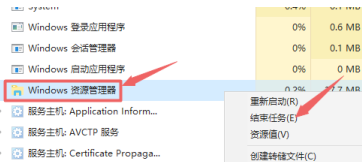
4、完成后回到桌面右键选择开始菜单。
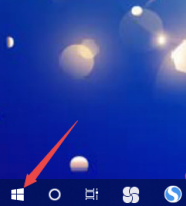
5、此时我们点击【运行】。
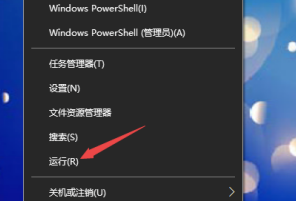
6、最后输入【explorer.exe】选择【确定】即可。
